近期有很多小伙伴咨询小编excel函数怎么用,接下来就让我们一起学习一下常用的excel函数公式及其使用方法吧,希望可以帮助到大家。
excel函数怎么用?excel函数的使用教程
1. SUM函数
SUM函数用于求选定单元格区域中数值的总和。F(X)=SUM(A1:A10),其中,A1:A10表示选定的单元格区域,可以根据具体情况进行修改。
(1)我们只需要在表格中扎到功能栏下的“f(X)”UI图标,点开它就可以。

(2)然后在函数中选择sum函数就可以,然后把相关数值的单元格区域输入就可以了。
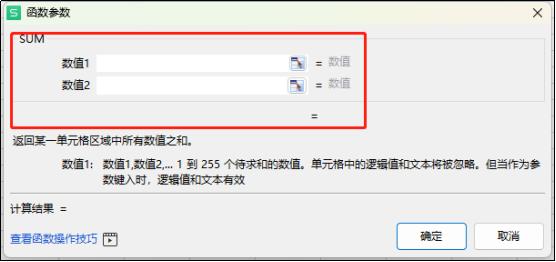
2. AVERAGE函数
AVERAGE函数用于求选定单元格区域中数值的平均值。公式为AVERAGE(A1:A10),前面步骤和sum函数步骤一样,只不过我们在函数选项中选择此函数就可以。
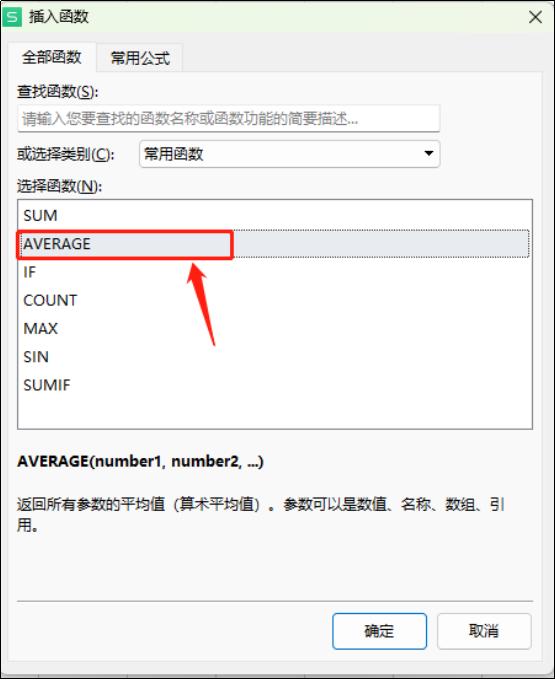
3. MAX函数和MIN函数
MAX函数和MIN函数分别用于求选定单元格区域中数值的最大值和最小值。公式为MAX(A1:A10) 或者MIN(A1:A10)。使用方法同上,然后在选择函数的时候改变函数前缀就可以。
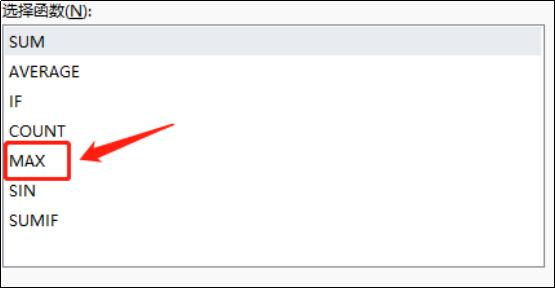
4. COUNT函数
COUNT函数用于计算选定单元格区域中数值的个数。使用方法如下:=COUNT(A1:A10)
我们在功能栏下的函数中选择count函数就行,把单元格区域的数值输入进去即可。
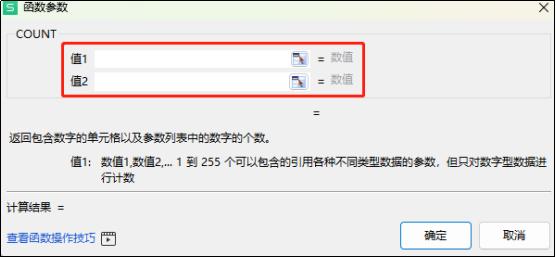
5. VLOOKUP函数
VLOOKUP函数用于在特定的区域中查找某个值,并返回其对应的值。使用方法如下:=VLOOKUP(A1,A2:B10,2,FALSE)。
其中,A1为要查找的值,A2:B10为查找的区域,2表示返回值所在列的位置,FALSE表示精确匹配。
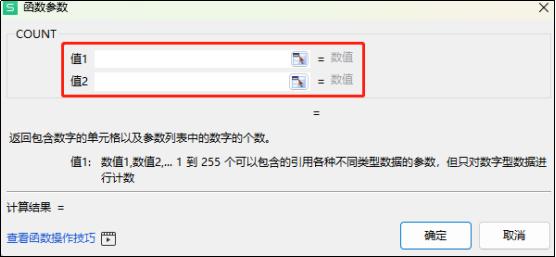
上面就是小编为大家带来的excel函数怎么用的全部内容,更多精彩教程尽在下载之家。








